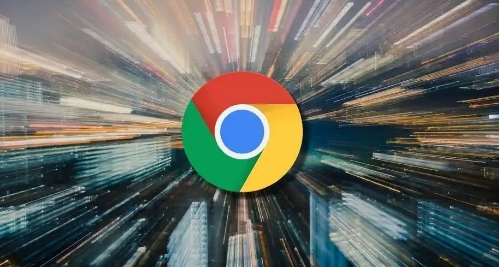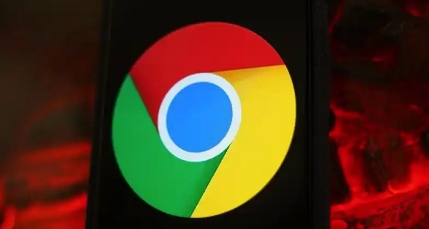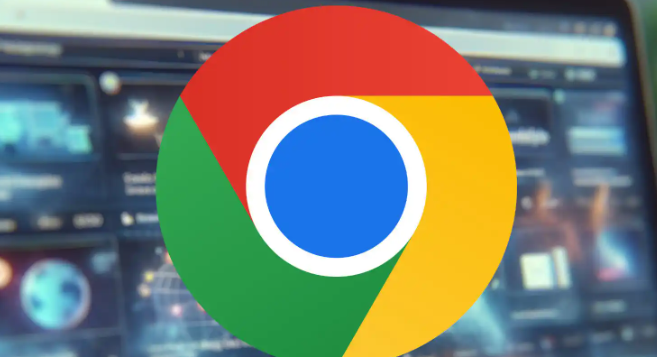Chrome浏览器浏览数据同步异常解决方案
时间:2025-06-18
来源:谷歌浏览器官网
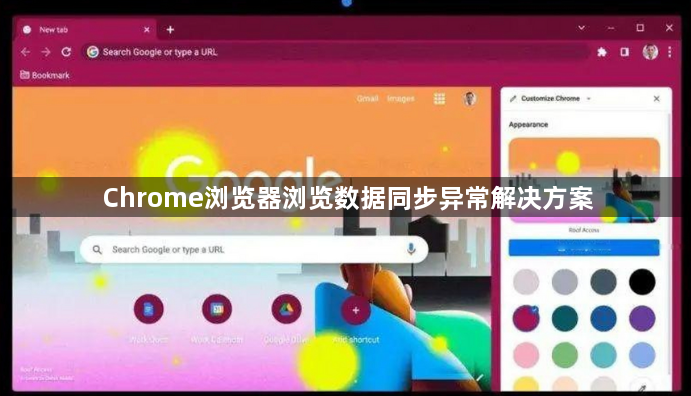
1. 检查网络连接:网络不稳定或中断可能导致同步失败。可尝试切换网络环境,如从Wi-Fi切换到移动数据,或反之,然后重新开启Chrome浏览器进行同步。
2. 登录谷歌账户:确保在所有需要同步数据的设备上都使用相同的谷歌账户登录。在浏览器右上角点击头像,选择“退出”以登出当前账户,然后再次点击右上角的“登录”,输入正确的账户信息重新登录,这有助于刷新账户验证和同步设置。
3. 清除缓存和Cookie:点击浏览器右上角的三个点,选择“设置”,在“隐私与安全”部分点击“清除浏览数据”,选择清除缓存和Cookie的时间范围,然后点击“清除数据”。
4. 更新浏览器版本:旧版本的浏览器可能存在一些与同步功能相关的漏洞或兼容性问题。点击浏览器右上角的菜单图标,选择“帮助”-“关于Google Chrome”,浏览器会自动检查更新并进行安装(如果有可用更新)。更新完成后,重启浏览器,再次尝试同步操作。
5. 检查同步设置:在浏览器设置中,找到“同步和谷歌账户”选项,确保同步功能已开启,并检查相关的同步选项(如书签、历史记录、密码等)是否被正确勾选。如果之前对同步设置进行了修改,可尝试恢复默认设置,然后重新选择需要同步的内容。
6. 手动触发同步:在浏览器设置的“同步和谷歌账户”页面,点击“管理同步的谷歌账户”,然后在该页面中找到“手动触发同步”按钮并点击,强制浏览器立即进行同步操作,以解决可能因同步延迟导致的数据不一致问题。
7. 查看同步状态:在浏览器右上角点击谷歌账户头像,选择“同步状态”或相关选项,查看当前同步的状态和是否有错误提示。如果显示同步已暂停或存在其他异常情况,可根据提示进行相应的处理,如重新启用同步、确认账户权限等。